Vaše računalo ima problema. Tako želite znati način ulaska u BIOS na vašem HP računalu? Doista, moguće je da određene postavke blokiraju pokretanje vašeg računala. Stoga je ponekad potrebno znati tehniku za pristup. Međutim, moramo vam istaknuti da a pogreška manipulacije može ozbiljno oštetiti vaš sustav. Tako da vam najbolje pomognem. Na početku ćemo vam reći tehnike koje vam omogućuju pristup BIOS-u. Naknadno, ako ste zainteresirani, pokazat ćemo vam, BIOS funkciju na vašem HP računalu.
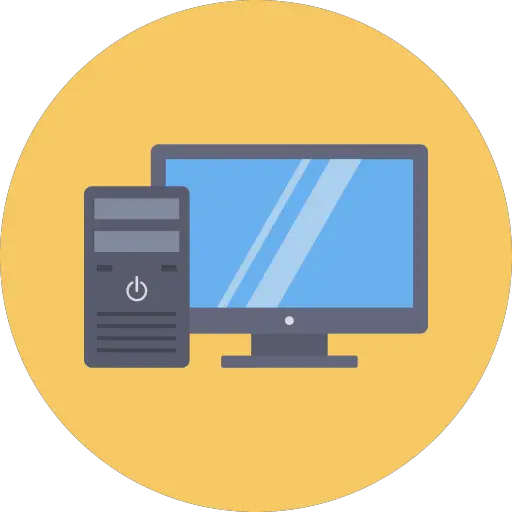
Pristup BIOS-u pomoću HP PC računala:
Različite metode koje omogućuju ulazak u BIOS na HP računalu:
Postoji više načina za unesite BIOS svog HP računala. Dakle, ako vam je teško otvoriti ga, moći ćete provesti različita rješenja objašnjena u nastavku kako biste povećali svoje šanse za uspjeh.
Pritisnite tipku prilikom pokretanja HP računala za ulazak u BIOS:
Tehnika koja je posebno poznata je ta pritiskom određene tipke prilikom pokretanja računala. Doista, potonji vam omogućuje vrlo brzo otvaranje BIOS-a.
Međutim, imajte na umu da se ključ može promijeniti s računala na računalo. Ovisno o datumu proizvodnje vašeg HP računala, ključ može biti drugačiji. Često je to pitanje ključa F2, Esc ili F10 ili F12. Dakle, sve što morate učiniti je ponovno pokrenite HP računalo et kliknuti određeni broj puta na gumb u pitanju. U slučaju da imate bilo kakvih nedoumica, predlažemo da pogledate korisnički priručnik za svoje HP računalo.
Problem s otvaranjem BIOS-a s brzim pokretanjem na HP računalu:
Ova tehnika predstavlja sve više i više difficultés , budući da Računala se pokreću sve brže i brže zahvaljujući brzo pokretanje. Stoga morate biti vrlo brzi pri pokretanju jer ako kost je već pokrenut više nećete moći otvoriti BIOS pomoću ključa.
Ako želite pojednostaviti ovu tehniku. slobodno onemogućiti brzo pokretanje via les Postavke: Sustav / Napajanje i spavanje / Dodatne postavke napajanja. Tada ćete morati pritisnuti "Odaberite radnju gumba za napajanje". Na ovom ekranu kliknite vezu "Izmjena parametara trenutno nije dostupna" i poništite odabir “Omogući brzo pokretanje”.
Prođite kroz WinRe da biste otvorili BIOS na svom HP računalu:
Ako je prethodno naznačena tehnika Ne radi na vašem HP računalu. Moguće je i proći WinRe.
Ovo je dostupno iz Ažuriranje i sigurnosne postavke u kategoriji "Oporavak" klikom na gumb " Ponovno pokreni sada ". Ući ćete u plavi ekran “Odaberite opciju”. Ili ako više ne možete otvoriti svoj W10 Office. Moći ćete izvesti postupak bez uključivanja računala. Ovo posljednje iznosi pritisnite gumb za uključivanje/isključivanje, a zatim prisilno isključite HP računalo. To ćete morati učiniti otprilike tri puta da biste došli do plavog ekrana “Odaberite opciju”.
Jednom na ekranu “Odaberite opciju”. Morate pritisnuti gumb "Rješavanje problema". Bit ćete usmjereni do prozora " Rješavanje problema ", u kojem ćete morati pritisnite "Napredne opcije". Na kraju pritisnite tipku "Promjena postavki UEFI firmvera" zatim pritisnite tipku " Ponovo pokrenuti ".
Kada otvoriti BIOS na HP računalu?
Pristup BIOS-u bi trebao ostati prigodnik. Doista, nije namjenjeno da se često konzultira. Stoga će ergonomija često biti sasvim jednostavna. Neophodno je da otvorite svoj UEFI samo ako je potonji. Pogreška u korištenju može biti ozbiljna oštetiti vaš sustav.
Pa ako imate problema crni ekran prilikom pokretanja vašeg HP računala, ili ako vaše HP računalo se više ne uključuje. Predlažemo da prvo pokušate popraviti svoj Windows 10 operativni sustav. Ako to ne uspije, možete ga također pokušati obnoviti pokretanjem Windows 10 Reset na vašem HP računalu. Da biste znali kako to učiniti i posljedice na vašem računalu. Savjetujemo vam da pročitate sljedeći vodič: Kako resetirati HP računalo?
Ako u ovom slučaju ne možete popraviti sustav, moglo bi biti prikladno za izmjenu nekih parametara vašeg BIOS-a.
Uloga BIOS-a na HP računalu:
BIOS ili točnije Osnovni ulazno-izlazni sustav je program matične ploče. Omogućuje vam upravljanje vašim HP računalom. Ovo je sada zamijenjeno s UEFI. Unatoč tome, i dalje će biti uobičajeno koristiti termin BIOS za UEFI iz navike.
Potonji je namijenjen učitati programe tako da možete uključite svoje računalo. Spremljeno je na PC ROM kako ne biste bili izgubljeni kada vaše računalo više nije uključeno. Na ovaj način, za pokretanje vašeg računala, BIOS pokrenut će skup zadataka slijedeći određeni red. Ovo uključuje posebno postupak ispitivanja POST (Samotestiranje pri uključivanju). Potonji će provjeriti je li potpunost periferije vašeg osobnog računala su operativni za početak. Ide ovuda provjerite status tvrdog diska, du CPU, od RAM i druge periferije. Kada se jedan od njih pokvari grundiranje ne bi učitati operativni sustav koji vam omogućuje da otvorite svoj Ured W10.
u zaključku : Uđite u BIOS svog HP računala u početku može biti komplicirano. Međutim, postoji nekoliko tehnika za pristup. Dakle, ovo vam može omogućiti da pokušate s nekim manipulacijama da to postignete. Čim se nađete na BIOS ekran. Bit će potrebno biti posebno oprezan da se ne napravi loše rukovanje jer implikacije moglo biti stvarno utjecajno za vaš sustav.
Ako ikada tražite druga rješenja na svom HP računalu, pozivamo vas da istražite vodiče u kategoriji: HP računalo.
